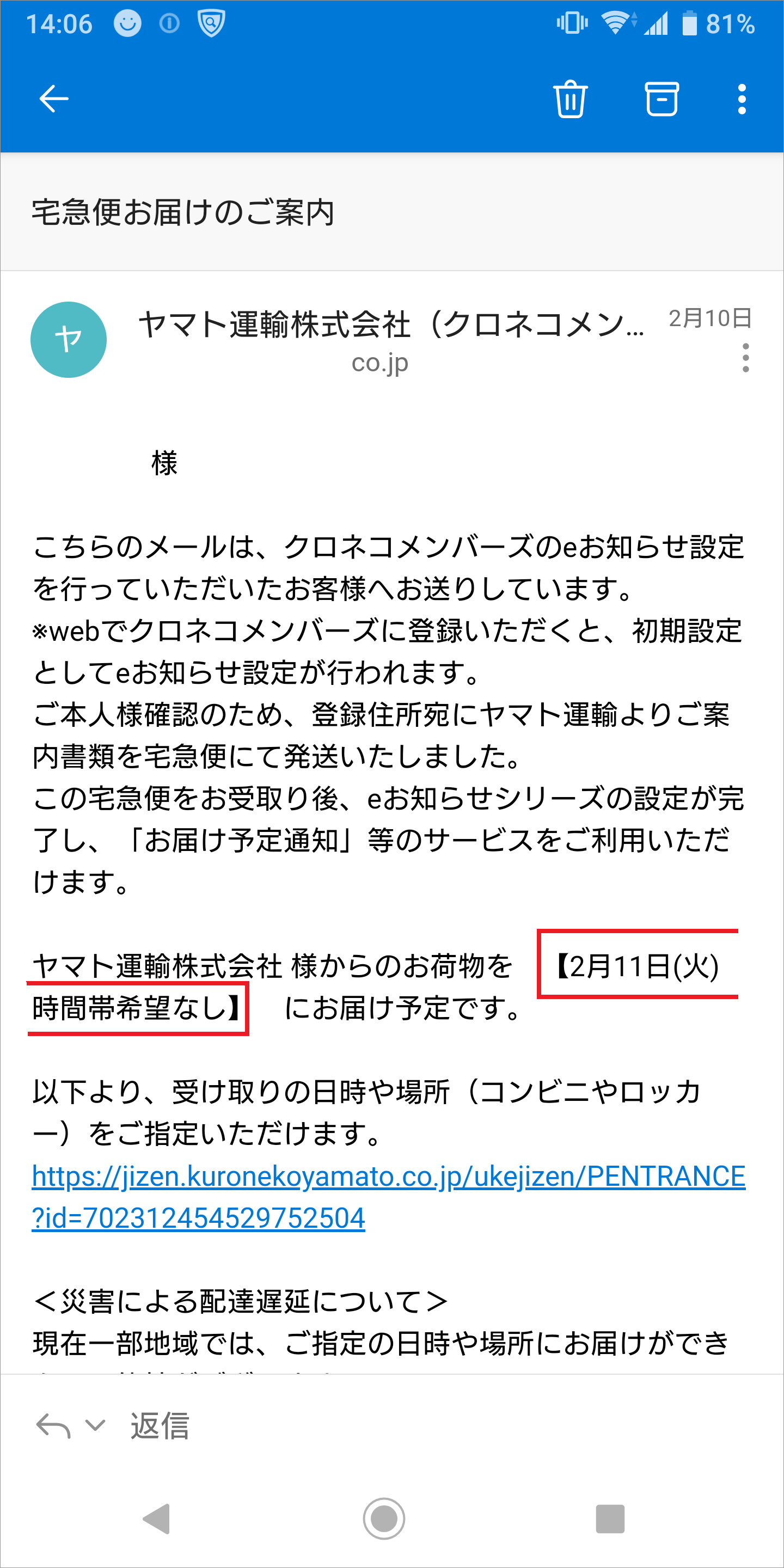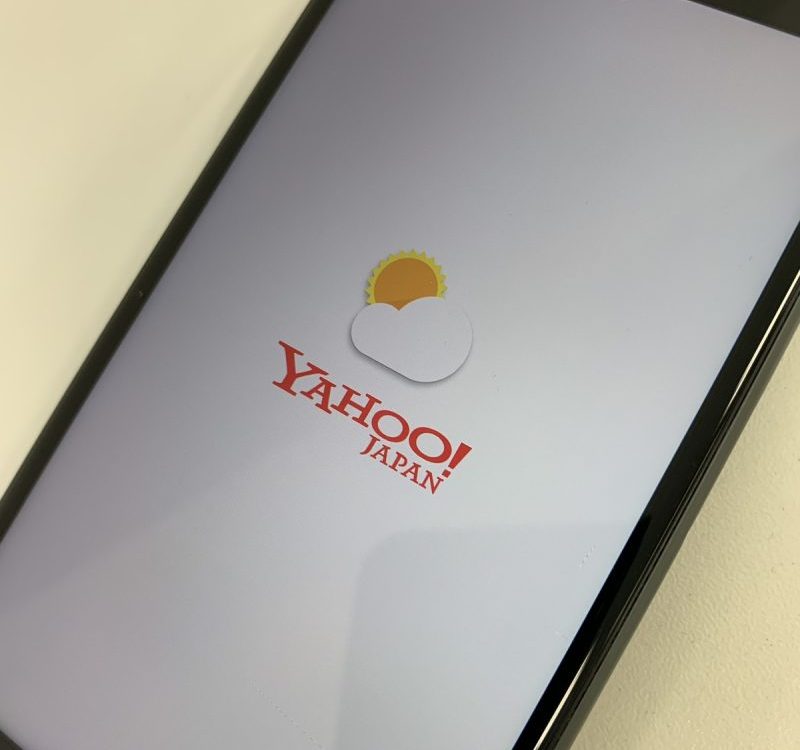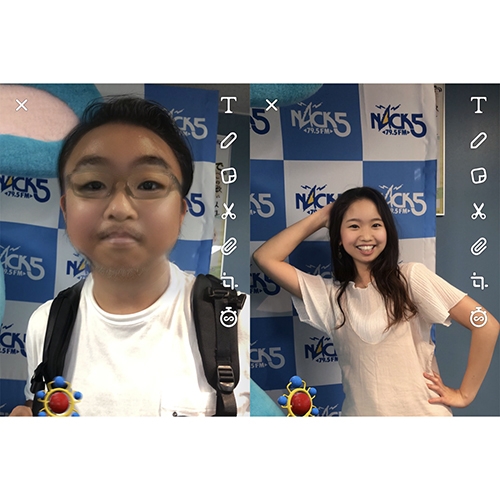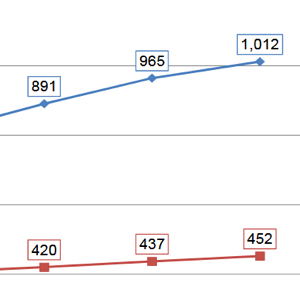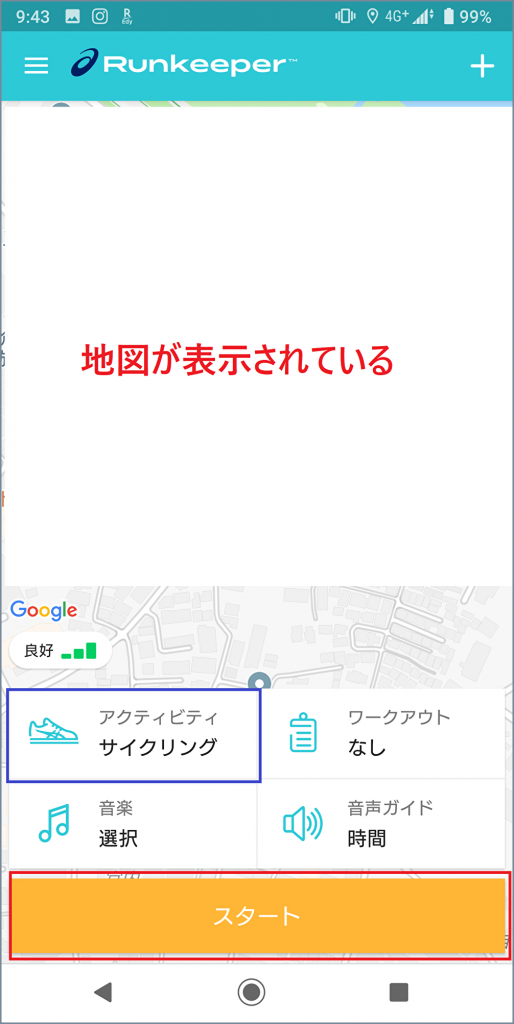タブレットとは?
簡単に言うと、スマホより画面サイズの大きいデバイスがタブレットです。
OSは、スマホと同じAndroid、iOSの他、Windowsの3種類が主流です。以前は、タッチパネルの液晶画面だけのタブレットでしたが、ノートパソコンにもタブレットにもなる「2in1」モデルもあります。

画像は「lenovo HP」より
他にも、タブレットでは付属のペンを使うことができます。絵などを描くのに便利です。
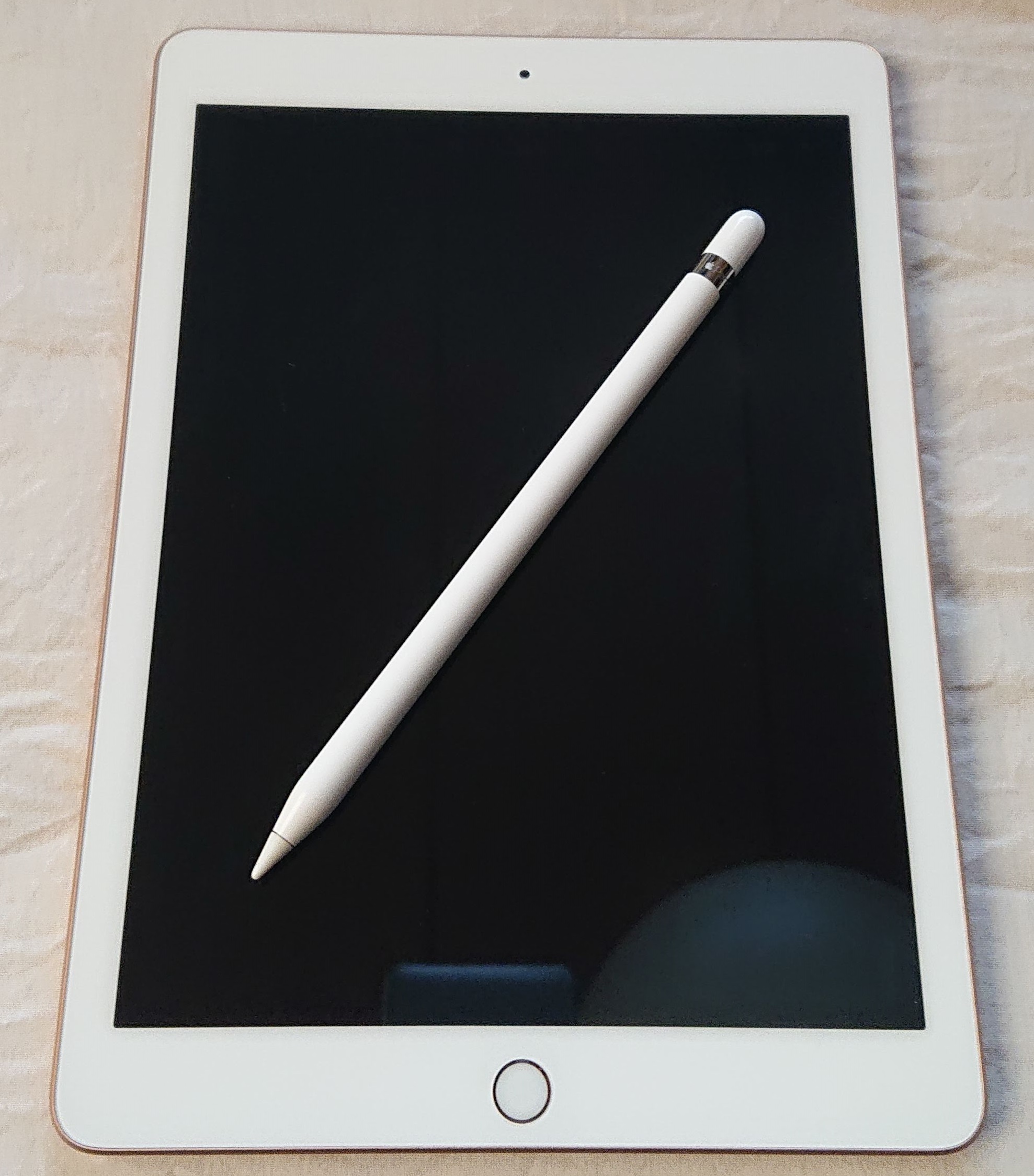
iPadと付属のペン
電子書籍を読んだり、映画やゲームを楽しんだりと、スマホとはまた違った利点があります。
どんなタブレットを選べばいいの?
筆者は、Androidスマホ(Xperia XZ3)、iPad、Fire HD8を持っています。
持ち歩き用はAndroidスマホ、自宅で横になりながら調べものをしたり、動画を見たりするときはiPad、と使い分けをしています。Fire HD8は安さに惹かれ購入しましたが、Amazonをほとんど利用しないため今はもう使っていません。理由として、ストアが充実していないので、使いたいアプリが対応していないことが多いためです。ただ、サイズ的にはちょうどいいです。
ということで、タブレットを選ぶ際に重要となるポイントをまとめてみました。
1.値段で決める
とにかく安さを求めるなら、Androidタブレットがおすすめ。いろいろなメーカーが出しているので、2万円くらいで購入できます。
また、さきほどお伝えした通り、Amazonの「Fireシリーズ」はとにかく安いです。Amazonが提供している電子書籍(Kindle)や音楽サービスを使っているなら、このシリーズはおすすめ。ただし、Amazonプラットフォームで提供しているアプリが少ないので、そのあたりを理解した上で購入することをおすすめします。
2.OSで決める
「使い方を覚えるのが面倒」という方は、持っているスマホと同じOSを選ぶとよいでしょう。同じOSだとデータの共有が楽というメリットもあります。
個人的には、Androidスマホ、iPhoneが使えていれば、どちらでも問題なく使えるかと思います。ただ、前述通り、アプリストアが違うと今まで使えていたアプリが使えなくなる、ということがあるのでご注意を。
3.サイズで決める
タブレットは、大きく3モデルに分かれます。
・7~8インチ
片手でも使いやすい小型モデル
・10インチ前後
タブレットの標準モデル。動画を見たり、ゲームをするのにおすすめ。
・12インチ以上
さきほどの2in1ノートパソコンやペンタブレットと共に使える。仕事用にもおすすめ。
だいたい今のスマホは、6インチ前後ですので、それと比較してみてください。

サイズの参考に
4.LTE対応
タブレットは主に「LTE対応モデル」と「Wi-Fiモデル」の2種類あります。LTE対応とは、SIMカードを挿すことで、外出先でもインターネットが利用できるモデルのこと。いわゆる、スマホと同じ使い方です。また、SIMフリーモデルであれば、好きな業者のSIMカードを挿すことができます。毎月の料金はかかりますが、外出先でも使用したい方にはおすすめです。
5.使い方で決める
上記を踏まえ、どのような「使い方」をするかを想定してみましょう。
・持ち歩きも兼ねる
7インチくらい(スマホより若干大きめ)のサイズを選ぶのがいいでしょう。大きすぎると、持ち歩かなくなることが多いです。また、外出先でいつでもネットを使えるようにするなら、LTE対応モデルがいいかもしれません。(スマホでテザリング※が使えるなら不要)
・自宅での閲覧用
筆者のように自宅で閲覧用であるなら、12インチくらいがおススメです。自宅のWi-Fiが使えるなら、Wi-FiモデルでOK。
・仕事にも使いたい
パソコンとしても使えるよう、ある程度のスペックがあるほうがいいでしょう。Windows10、Officeソフトなども搭載しているマイクロソフトの「Surface」が代表的な商品です。(いわゆる2in1モデルです。)また、外出先でもインターネットを使えるようにするなら、LTE対応がいいかもしれません。スマホと併用し、テザリング※できるならその対応でもOK。
※テザリングとは
テザリングとは、スマホをアクセスポイント(親機)として、外部機器(子機)をネットにつなぐことです。利用前に、対応端末か確認しましょう。
【テザリングのやり方】
※画像は、Xperia XZ3
1.スマホ側のテザリングをオンにする
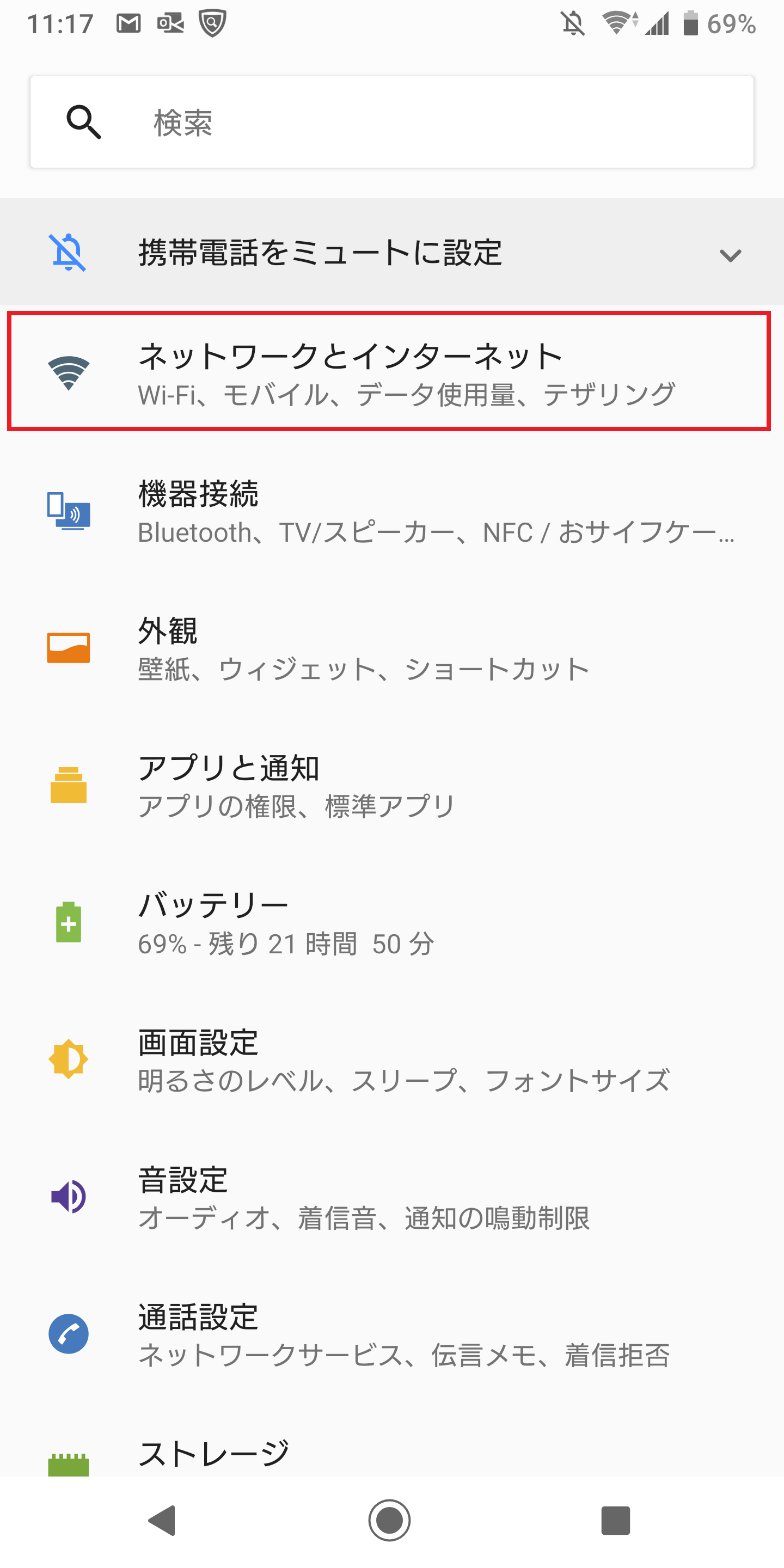
ネットワークとインターネットをタップ
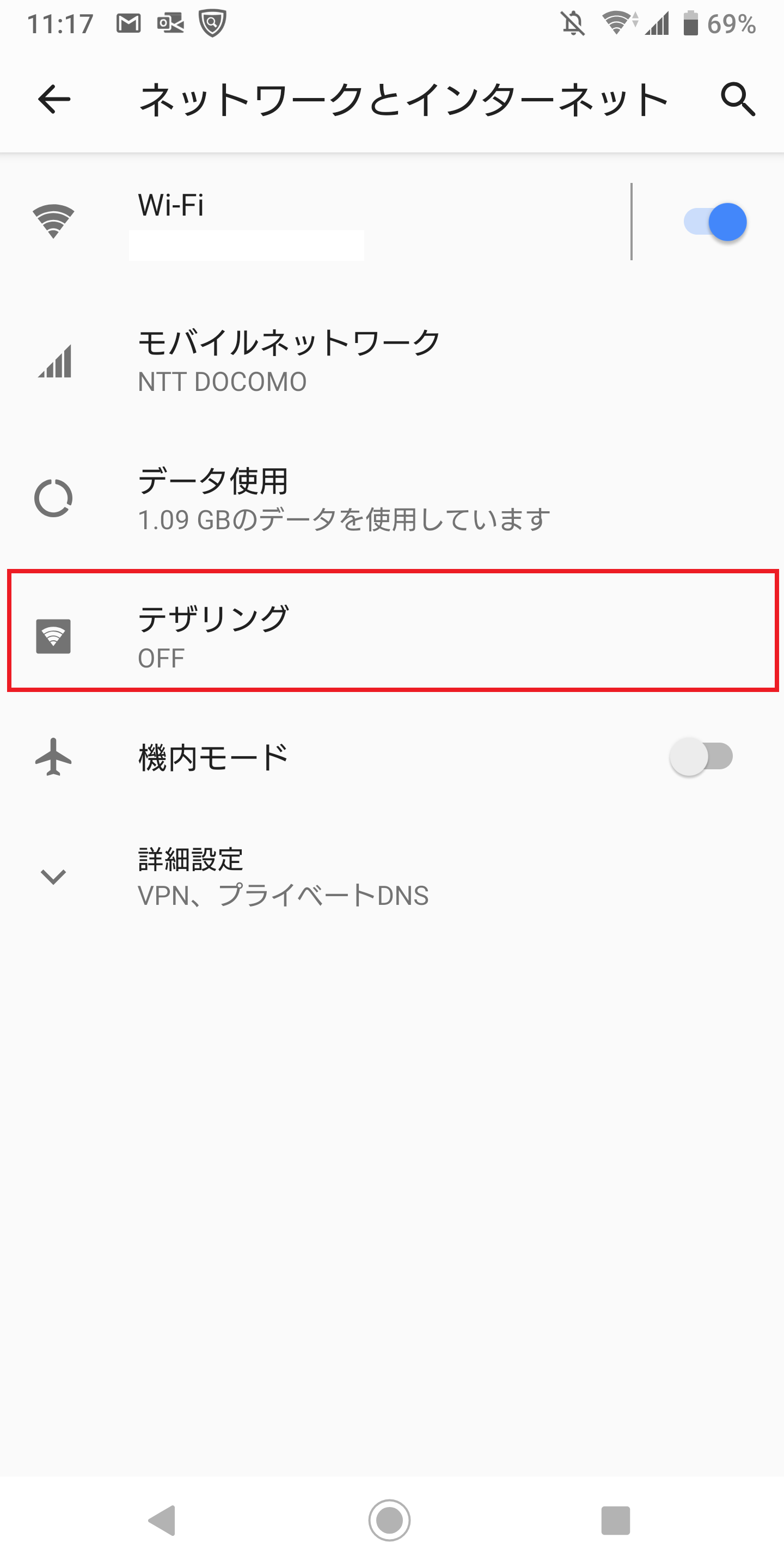
テザリングをタップ
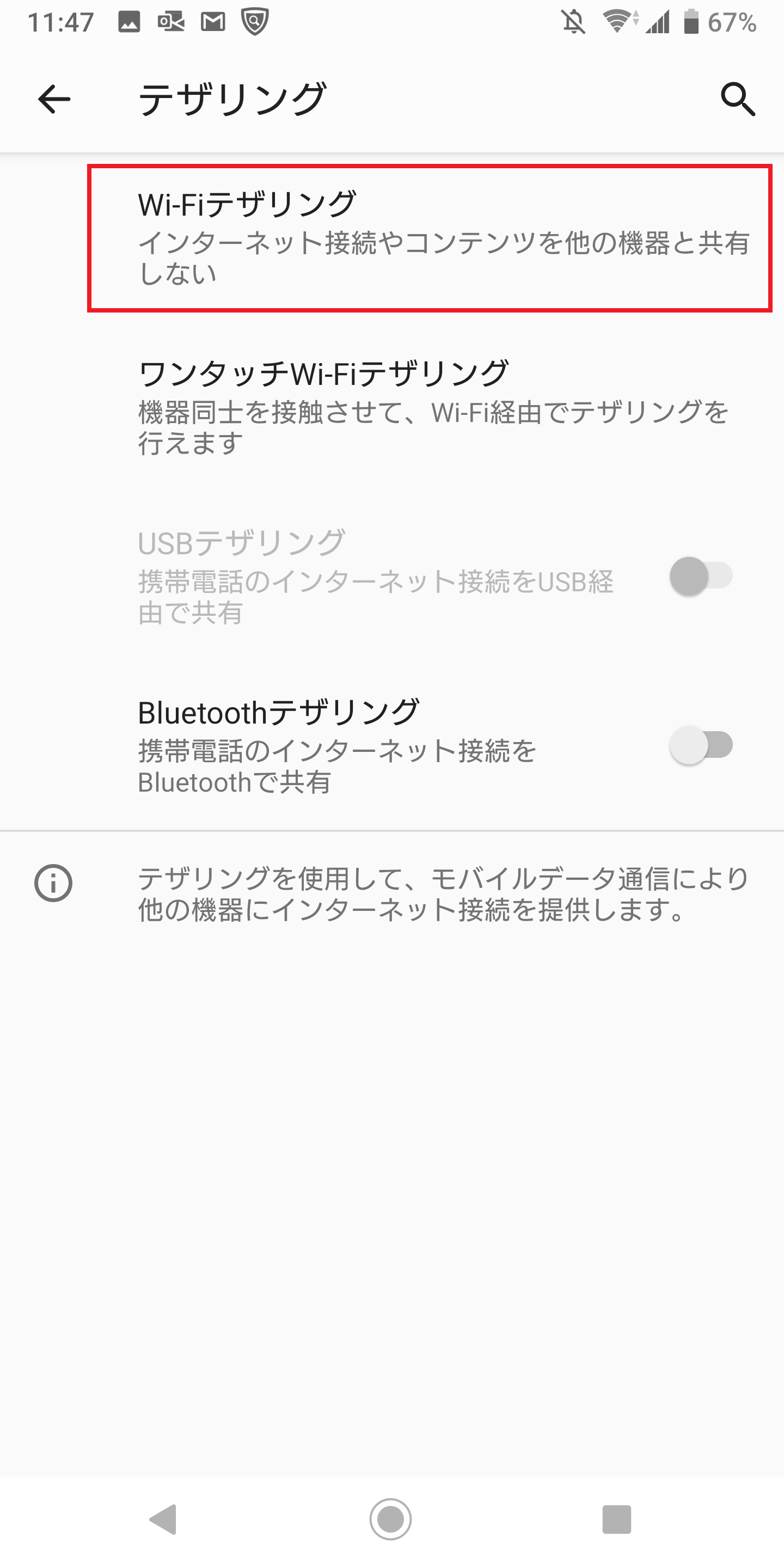
Wi-Fiテザリングをタップ
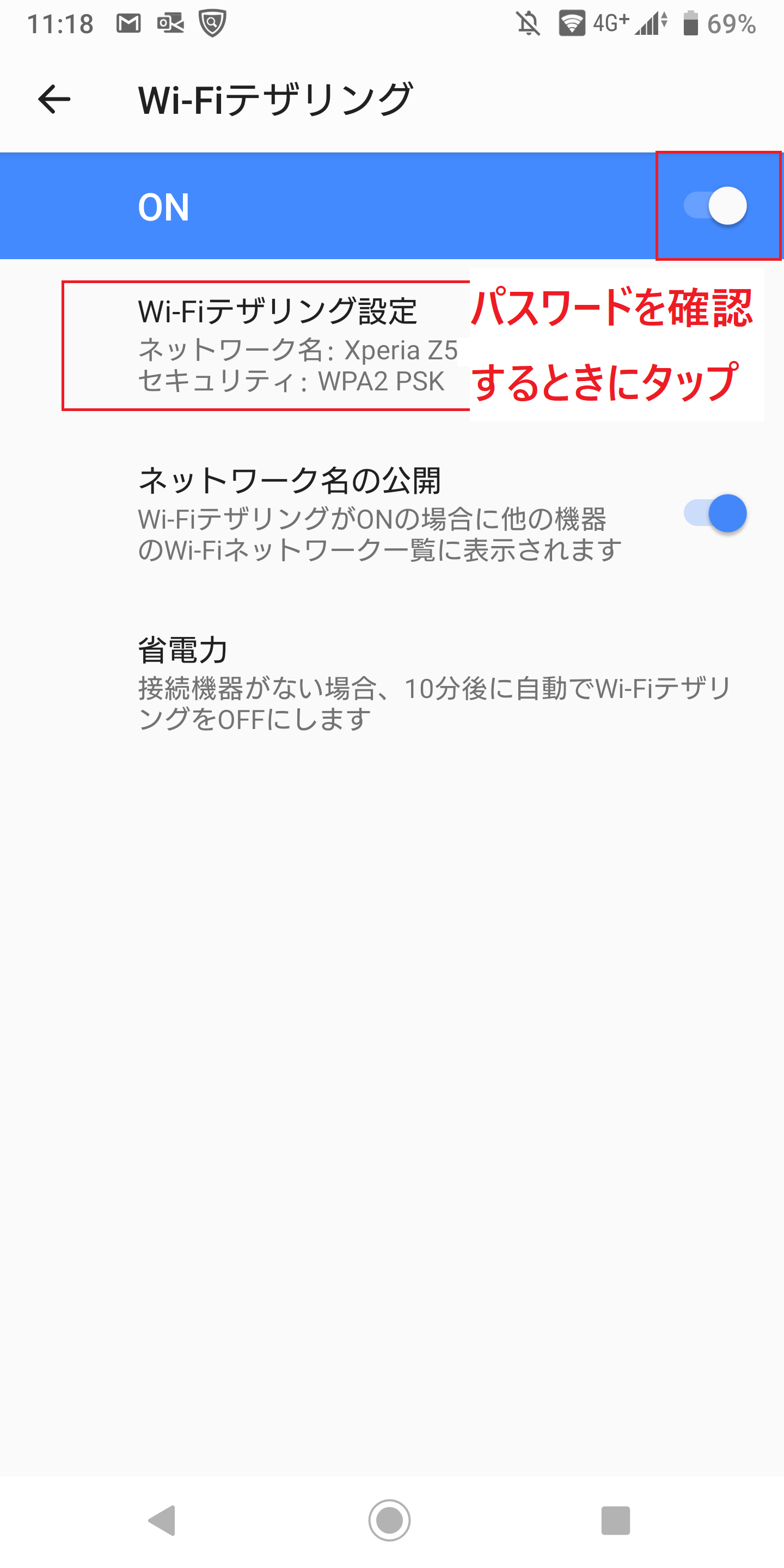
設定をオンにする
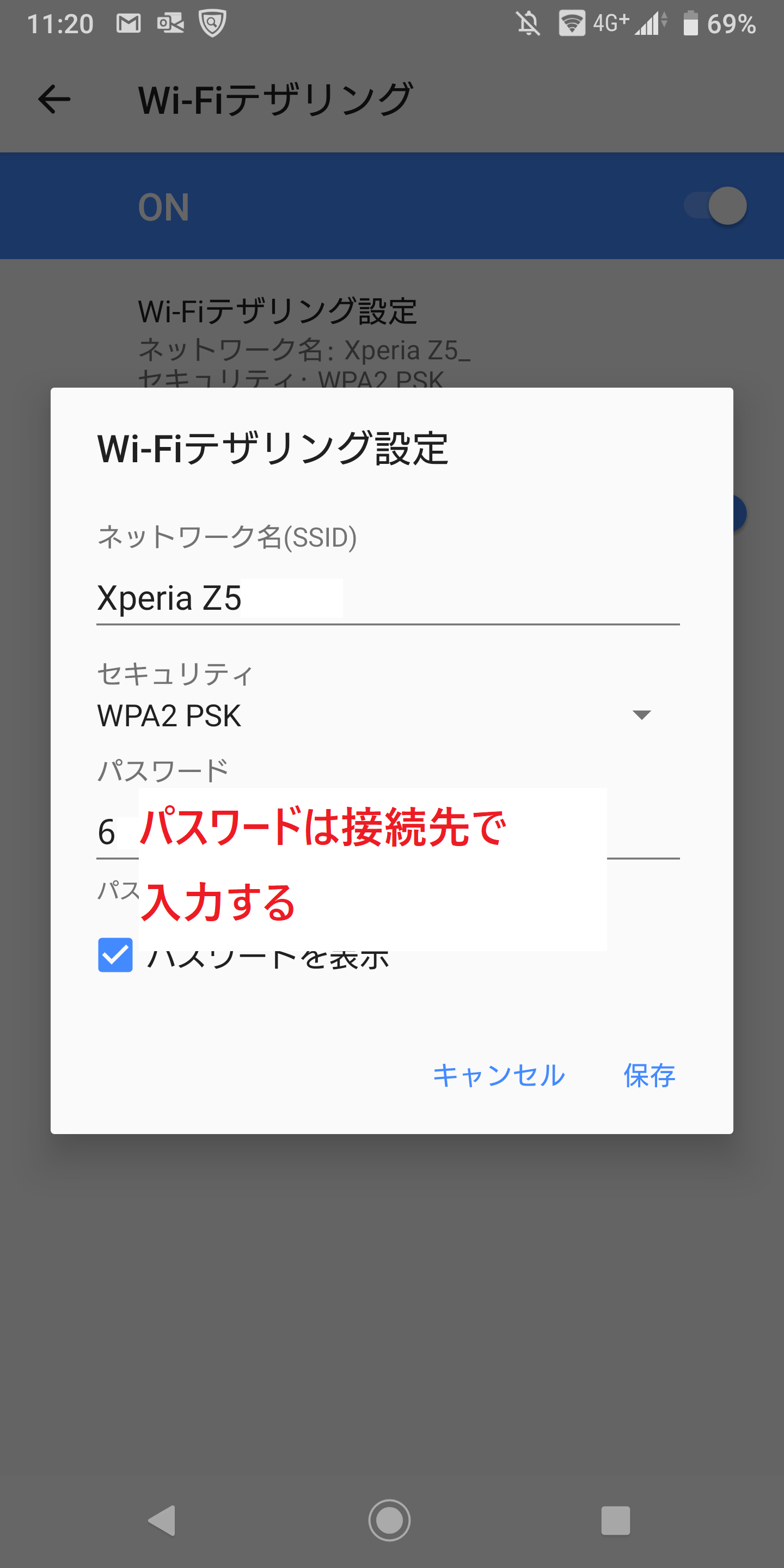
パスワードは、接続先で必要
2.接続する機器で、接続先をスマホにする
※画像は、iPad

Wi-Fiをタップし、接続先(スマホ側)を選ぶ
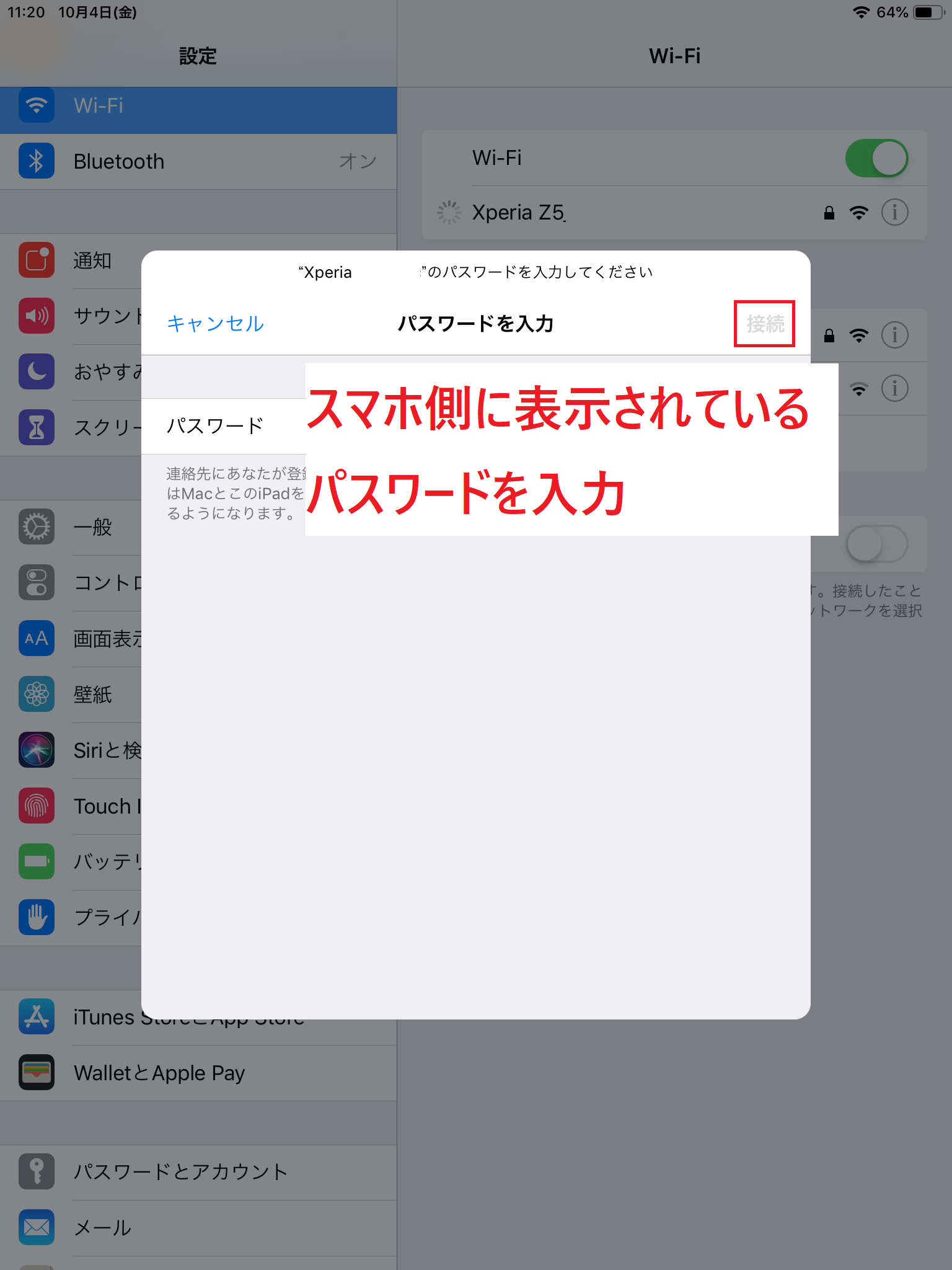
接続先(スマホ側)に表示されているパスワードを入力し「接続」をタップ
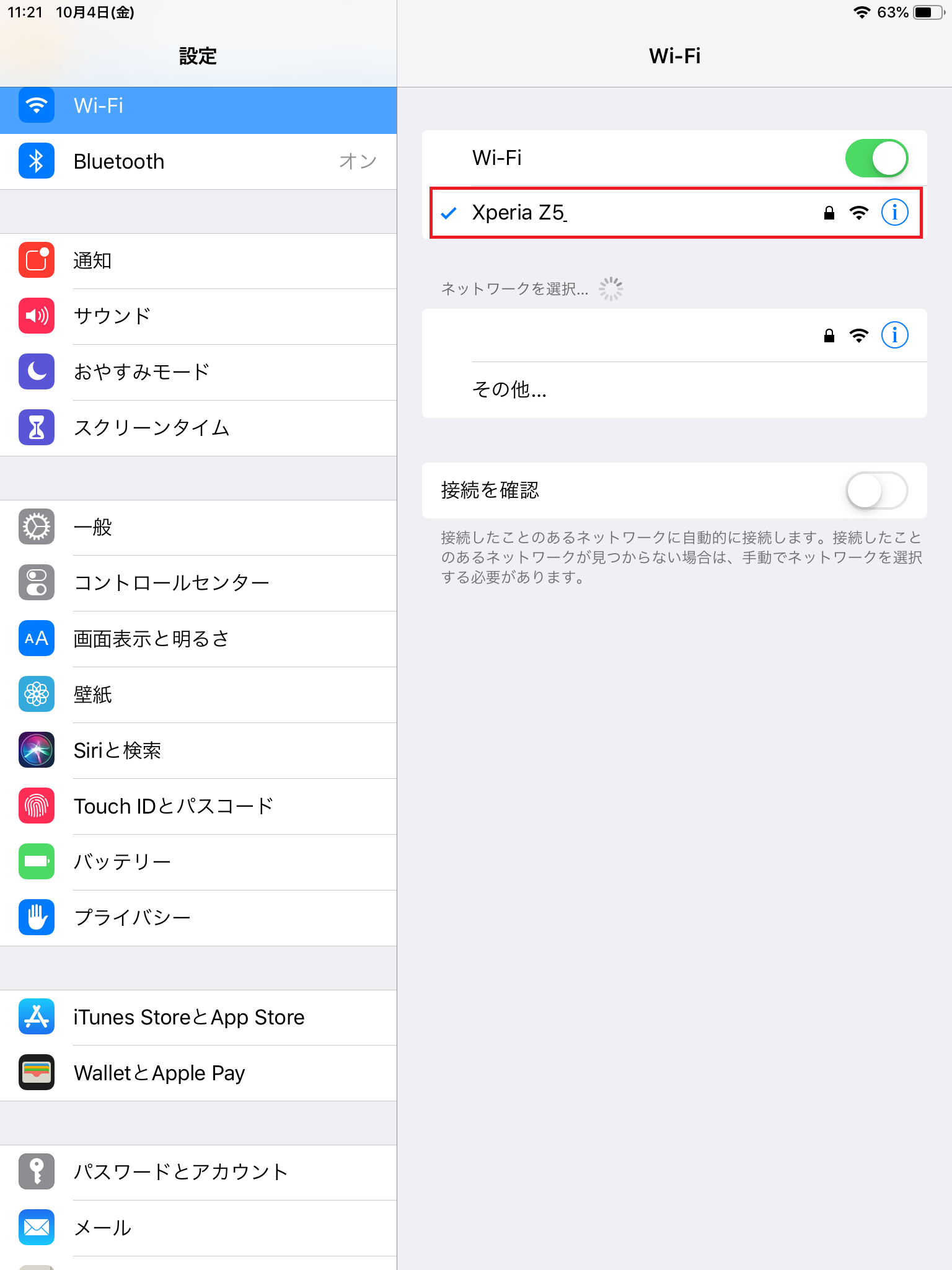
接続完了!
これらのポイントを踏まえ、ご自身の好みに合ったタブレットを探してみてください。
編集部おすすめの使い方
スマホでも動画は撮れますが、画面が小さいので枠に入っているかどうか、画面に気を取られてしまう・・・、なんてことはありませんか?
その点、タブレットは画面が大きいので、大まかに撮影をしながら肉眼でも実際の様子を観ていられるのでおすすめです。
また、タブレット(スマホ)の画面を、テレビ画面に表示できる機能があります。(SONY製品では、「キャスト」といいます。)大画面に映してみんなと共有できるので、便利な機能です。スマホ・タブレットにインストールされているアプリを起動し、キャストアイコンが表示されていれば使えます。
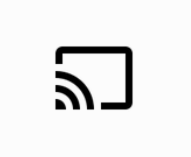
キャストアイコンを拡大したもの
【キャストの使い方】
※画像は、Xperia XZ3
1.テレビの電源を入れる
2.タブレット・スマホで表示させたいものを起動し、画面上部にある「キャストアイコン」をタップ
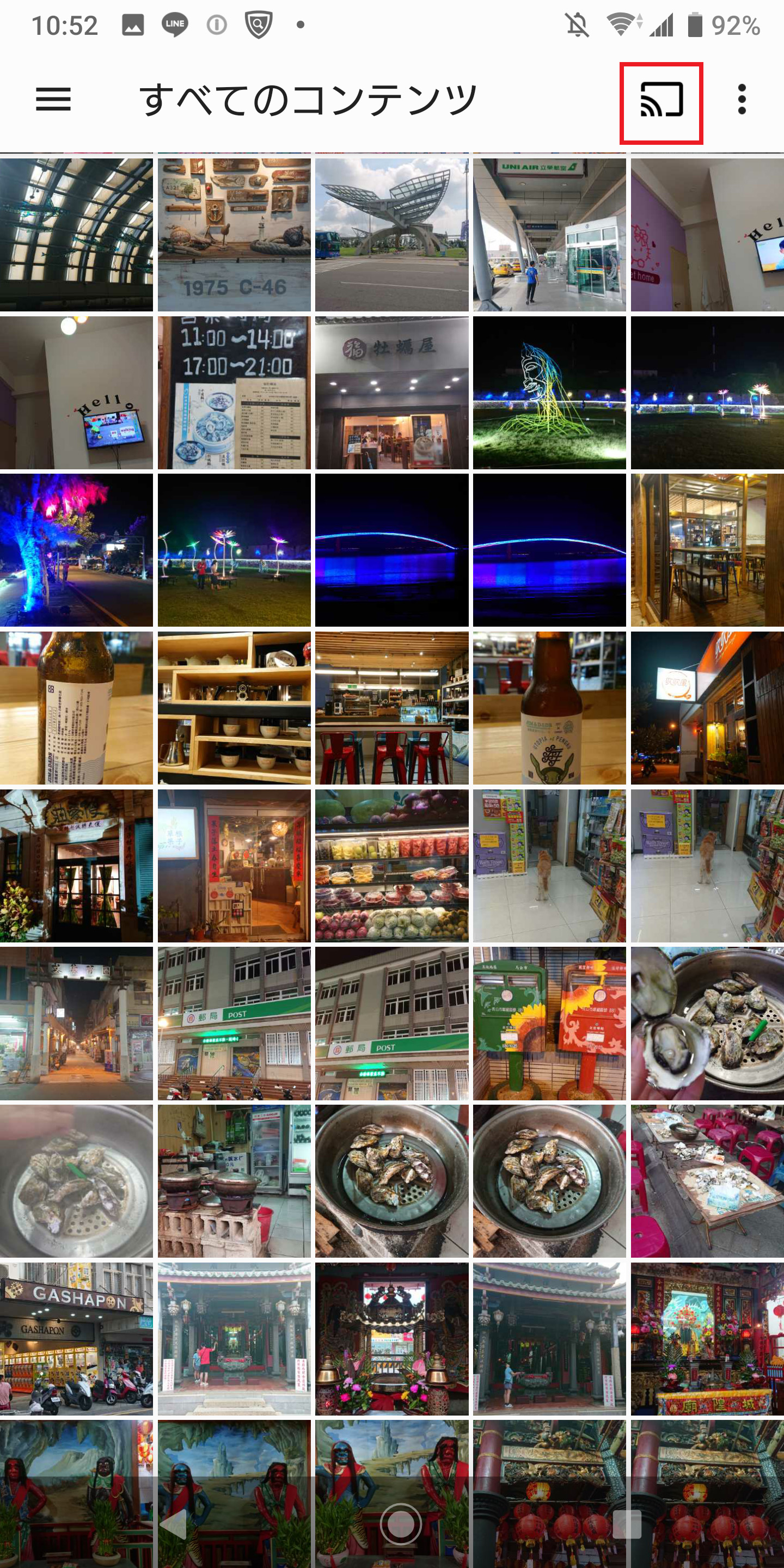
ここではアルバムを起動。赤枠内をタップ
3.キャスト先の候補(接続先)を選択
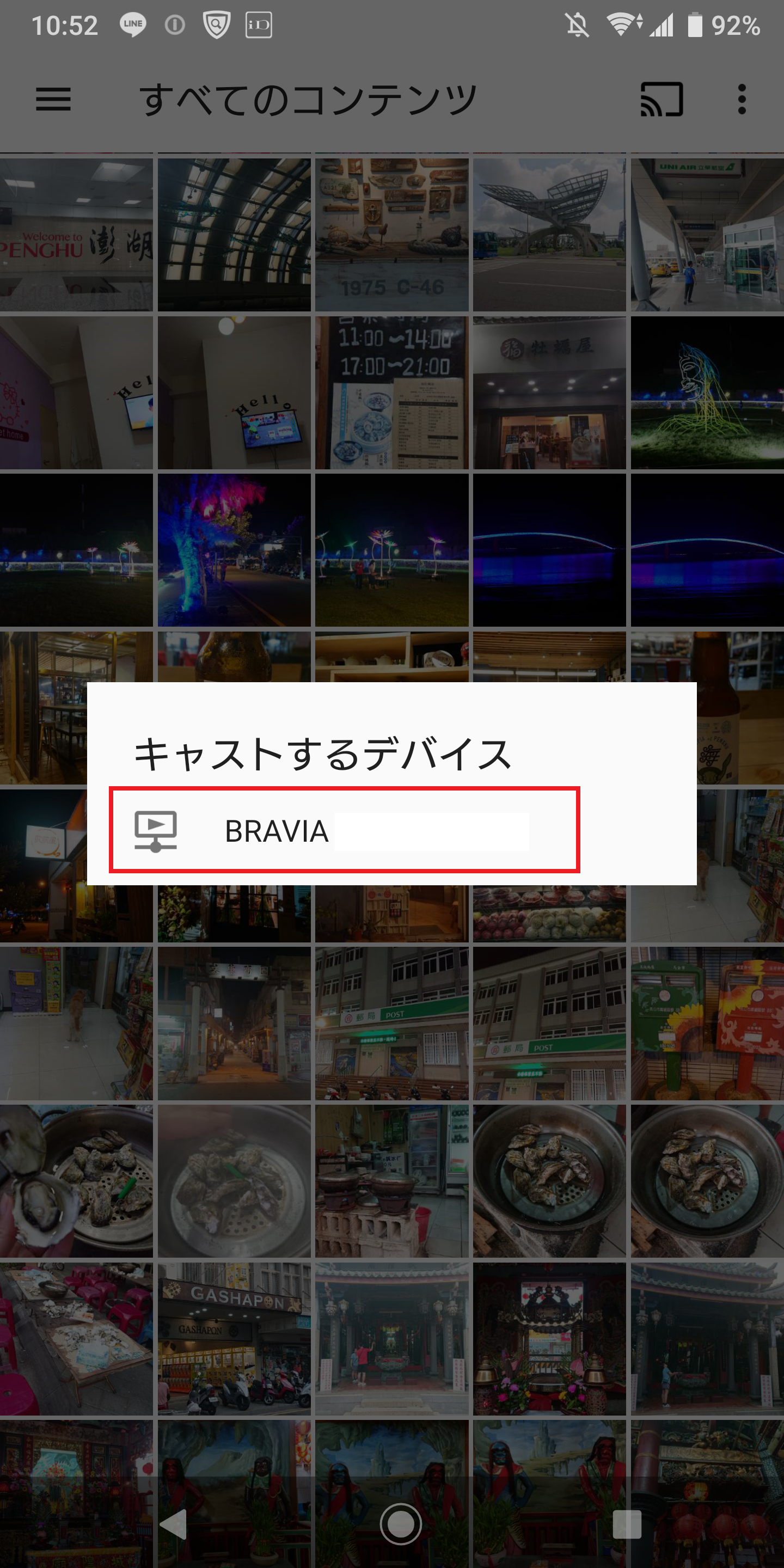
赤枠内をタップ
テレビ画面に表示されたら完了!
ビデオカメラの場合には、テレビにケーブルを差し込んで表示していましたが、自宅のTVと同じネットワークに接続している場合は、こういったことができます。
ただし、対応しているテレビ、スマホ・タブレットでのみ利用可能ですので、お使いの機種をお調べください。
——————
今回は、タブレットの選び方についてご紹介しました。
実際使ってみると、タブレットもなかなか使いやすいものです。
動画を見たりゲームをするには、やはり大画面の方が見やすく迫力もあります。手に持てる大画面として、タブレットは様々な用途に使うことができます。スマホでは小さいけれど、PCを開くまででもないというときに最適な存在のタブレット。「必要ないかな」と思っていた方も、一度手に取ってその使用感を感じてみてください。
FM NACK5(埼玉・79.5MHz)の「恋するスマホ」(毎週火曜26:40-26:50)では便利なアプリやサービスを紹介しています。
恋するスマホツイッターで最新情報をぜひチェックしてみてください!
- この記事を書いた人
- ウィルメディア編集部
<ご案内>
各種試写会や取材のご依頼がありましたら、お気軽にお問い合わせください。
こちらでご紹介させていただきます。